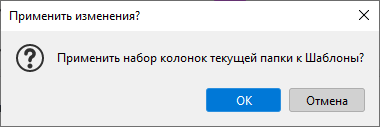Настройка отображения списка сообщений
В окне, содержащем список сообщений, пользователю предоставляется возможность изменять набор столбцов, их порядок и сортировку.
Настройка отображаемых столбцов
Для выбора столбцов, отображаемых на панели, нажмите кнопку
Далее приведено описание доступных столбцов, которые могут быть отображены в списке писем. По данным полям может быть реализована сортировка списка писем. •Обсуждение: символ обсуждения; •Прочитано: символ отметки прочитанного сообщения; •Флаг: символ отметки сообщения флагом; •Вложения: символ наличия вложения в сообщения; •Автор: почтовый адрес и (необязательно) имя автора сообщения; •Получено сервером: дата и время получения письма сервером с точностью до секунды; •От: адрес отправителя, указанный в поле «От»; •Адресат: получатель сообщения; •Корреспонденты: корреспондент - тот, с кем общается владелец почты; например, в папке Входящие это значение поля Автор, в папке Отправленные это значение поля Адресат; •Спам: сортировка по метке спама; •Получено: дата и время получения письма клиентом с точностью до минуты; •Дата: локальная дата отправки сообщения отправителем; •Состояние: текстовое описание текущего состояния (Прочитано, Ответ написан и т.д.); •Размер: размер письма; •Метка: имя метки; •Учетная запись: имя учетной записи; •Важность: текстовое описание важности сообщения (Самая высокая, Высокая и т.д.); •Не прочитано: непрочитанные сообщения; •Всего: число сообщений в обсуждении; •Расположение: используется в результатах глобального поиска, режим Показать результаты в виде списка; •Порядок получения: поле содержит порядковый номер письма; •Удалить: поле содержит кнопку для удаления письма. При нажатии на нее письмо удаляется из списка. |
Порядок расположения столбцов
По умолчанию колонки списка сообщений имеют определенную последовательность. Для изменения порядка перетащите заголовок колонки на новое место, список будет перестроен в соответствии с обновленным порядком колонок. Для возврата к начальным установкам нажмите кнопку |
Сортировка списка сообщений
Столбец, по которому в текущий момент отсортирован список, отмечен стрелкой. Символом |
Применение текущих настроек к другим папкам
Существует возможность применить текущие настройки к другим папкам. Для этого нажмите кнопку
Нажмите ОК, настройки буду применены к выбранной папке. |
 , откроется контекстное меню, содержащее список всех доступных колонок. При отметке необходимых элементов в данном меню список сообщений будет перестроен в соответствии с выбором.
, откроется контекстное меню, содержащее список всех доступных колонок. При отметке необходимых элементов в данном меню список сообщений будет перестроен в соответствии с выбором.